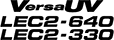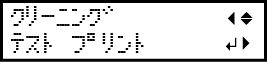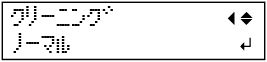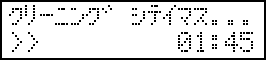Step 1:テストプリントとノーマルクリーニング
1. テストプリントを実施する
メモ:
カッティングだけ行う場合は不要な作業です
連続してテストプリントを行なう場合は、2回目以降の印刷位置を1回目の印刷位置に対して〔タテ〕(縦に並べて印刷)にするか〔ヨコ〕(横に並べて印刷)にするか設定できます
手順
2. ノーマルクリーニングを実施する
手順